The Forest는 서바이벌 호러 의 대히트였으며 구형 하드웨어에서도 놀라울 정도로 실행되었습니다. Sons of the Forest는 수많은 게임 플레이와 그래픽 개선을 갖춘 가치 있는 속편입니다 . 게임의 최적화가 원본과 동등하더라도 플레이어는 때때로 갑작스러운 Sons of Forest 충돌 및 검은 화면 문제에 직면할 수 있습니다. 플레이어가 게임을 시작하면 갑자기 작동이 멈추고 바탕 화면과 충돌하거나 검은색 화면에서 멈춥니다. 그렇지 않으면 게임이 가장 실망스러운 게임 플레이 중간에 무작위로 충돌합니다. 이 문제를 해결하는 방법은 다음과 같습니다.
- 다른 모든 최신 게임 릴리스와 마찬가지로 Sons of Forest도 플레이어가 게임을 즐길 수 없도록 하는 충돌 및 블랙 스크린 문제를 겪고 있습니다 .
- Sons of Forest 충돌 문제는 일반적으로 게임을 시작할 때나 게임 중간에 발생하여 때때로 진행 상황이 손실됩니다.
- 다른 수정을 시도하기 전에 먼저 Sons of Forest의 PC 시스템 요구 사항을 확인하여 PC가 게임을 충분히 처리할 수 있는지 확인하십시오.
- 다음은 Sons of Forest 충돌 및 블랙 스크린 문제를 해결 하기 위해 시도할 수 있는 몇 가지 수정 사항 입니다.
- Windows 업데이트
- Sons of Forest를 관리자로 실행하고 전체 화면 최적화 비활성화
- Steam으로 게임 파일 확인
- 바이러스 백신 소프트웨어를 일시적으로 비활성화
- 타사 애플리케이션 오버레이 비활성화
- GPU 오버클러킹 프로필 제거
Sons of Forest의 시스템 요구 사항 확인
Sons of Forest 충돌 문제를 해결하기 위해 다양한 수정 사항을 탐색하기 전에 먼저 시스템이 게임을 처리할 수 있는지 여부를 확인해야 했습니다. 게임을 플레이하기 위해 필요한 최소 및 권장 시스템 요구 사항을 모두 나열했습니다.
숲의 아들 최소 PC 요구 사항
- 운영 체제: 64비트 Windows 10
- CPU: Intel Core I5-8400 또는 AMD Ryzen 3 3300X
- 램: 12GB 램
- GPU: Nvidia GeForce GTX 1060 3GB 또는 AMD Radeon RX 570 4GB
- DirectX 버전: 11
- 필요한 저장 공간: 20GB의 사용 가능한 공간
숲의 아들 권장 PC 사양
- 운영 체제: 64비트 Windows 10
- CPU: 인텔 코어 I7-8700K 또는 AMD 라이젠 5 3600X
- 램: 16GB 램
- GPU : Nvidia GeForce 1080Ti 또는 AMD Radeon RX 5700 XT
- DirectX 버전: 버전 11
- 필요한 저장 공간: 20GB의 사용 가능한 공간
PC가 확인되었고 게임을 완벽하게 실행할 수 있는 경우 Sons of Forest 충돌 및 검은색 화면 문제를 유발할 수 있는 다른 문제가 있을 수 있습니다. Forest의 놀라운 속편에서 생존 여정을 시작할 수 있게 해주는 가장 효과적인 수정 사항을 나열했습니다.
Windows 업데이트
때때로 Windows 릴리스 업데이트를 적시에 설치해야 합니다. PC의 성능을 최적화하는 데 도움이 될 뿐만 아니라 게임도 향상됩니다. 또한 업데이트는 Sons of Forest 충돌과 같은 문제를 방지하기 위해 PC를 패치하는 데 도움이 되는 몇 가지 버그 수정으로 구성됩니다. Windows를 최신 업데이트로 업데이트하는 방법은 다음과 같습니다.
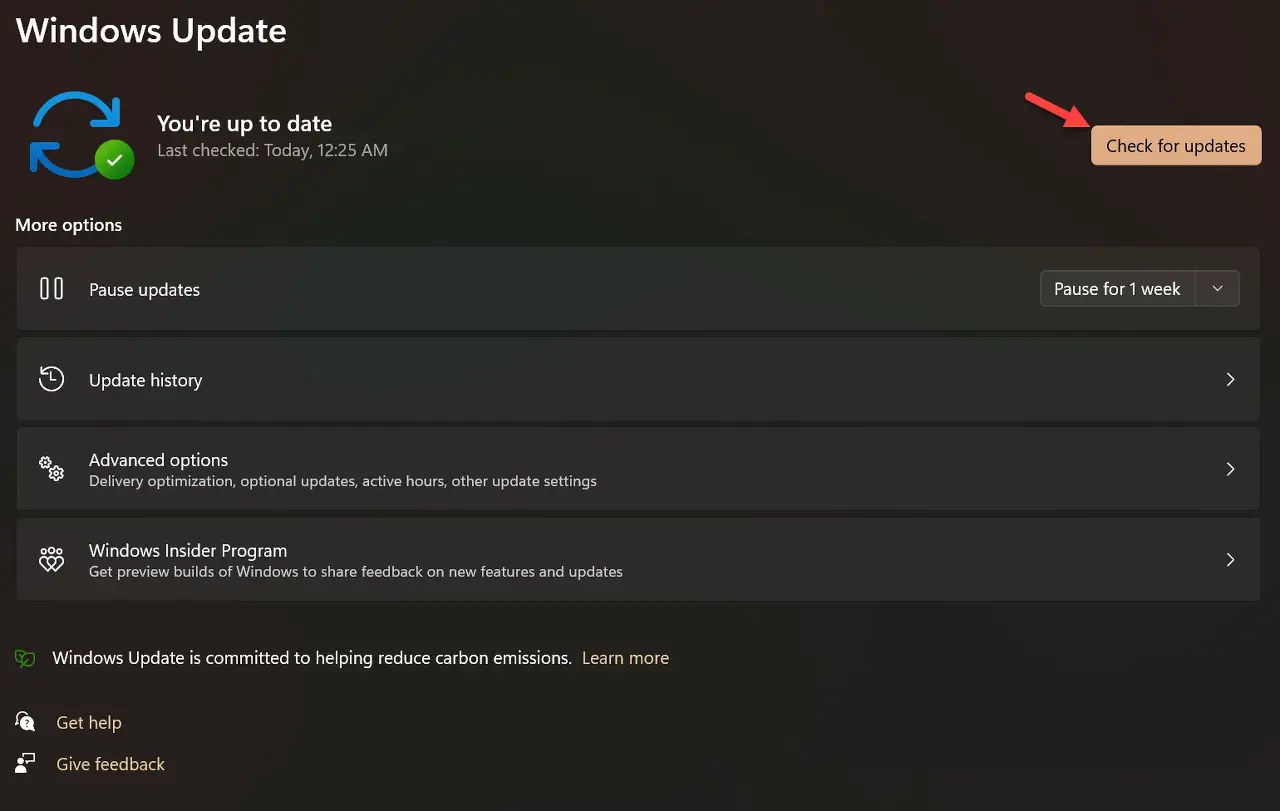
- WIN + I를 누르고 오른쪽 상단의 Windows 업데이트를 클릭하여 설정의 Windows 업데이트 섹션을 열 수 있습니다.
- 설정의 Windows 업데이트 섹션이 열리면 설치해야 하는 업데이트 또는 업데이트 확인 버튼이 표시됩니다. 사용 가능한 업데이트가 있으면 즉시 설치하십시오. 또는 "업데이트 확인"을 클릭하여 사용 가능한 업데이트가 있는지 확인하십시오.
- Windows에서 업데이트를 성공적으로 설치할 수 있으면 PC를 다시 시작하라는 메시지가 표시됩니다.
PC가 다시 시작되면 Microsoft 의 모든 최신 업데이트가 PC에 설치됩니다. 업데이트 후 지금 Sons of Forest를 실행하고 게임이 충돌하는지 확인하십시오. 문제가 해결되면 오래된 Windows가 충돌 문제의 원인이었습니다. 그래도 지속되면 이 가이드를 끝까지 따르세요.
Sons of Forest를 관리자로 실행하고 전체 화면 최적화 비활성화
Sons of Forest 충돌 문제에 직면한 또 다른 이유는 게임이 로컬 파일에 액세스하는 권한에 문제가 있기 때문입니다. Sons of Forest가 정상적으로 작동하고 충돌이나 검은색 화면 없이 실행하려면 더 높은 액세스 권한을 부여해야 합니다. 방법은 다음과 같습니다.
- 먼저 Sons of Forest의 설치 폴더를 찾습니다. 아래에 언급된 디렉토리에 있을 것입니다:
C:\Program Files(x86)\Steam\steamapps\common
다른 드라이브에 게임을 설치한 경우 Steam 에서 Sons of Forest를 마우스 오른쪽 버튼으로 클릭해야 합니다. 라이브러리 -> 속성으로 이동 -> 로컬 파일 -> 로컬 파일 찾기를 클릭합니다 . - 게임 설치 위치에 도달하면 기본 게임의 실행 파일을 마우스 오른쪽 버튼으로 클릭하고 속성을 선택합니다.
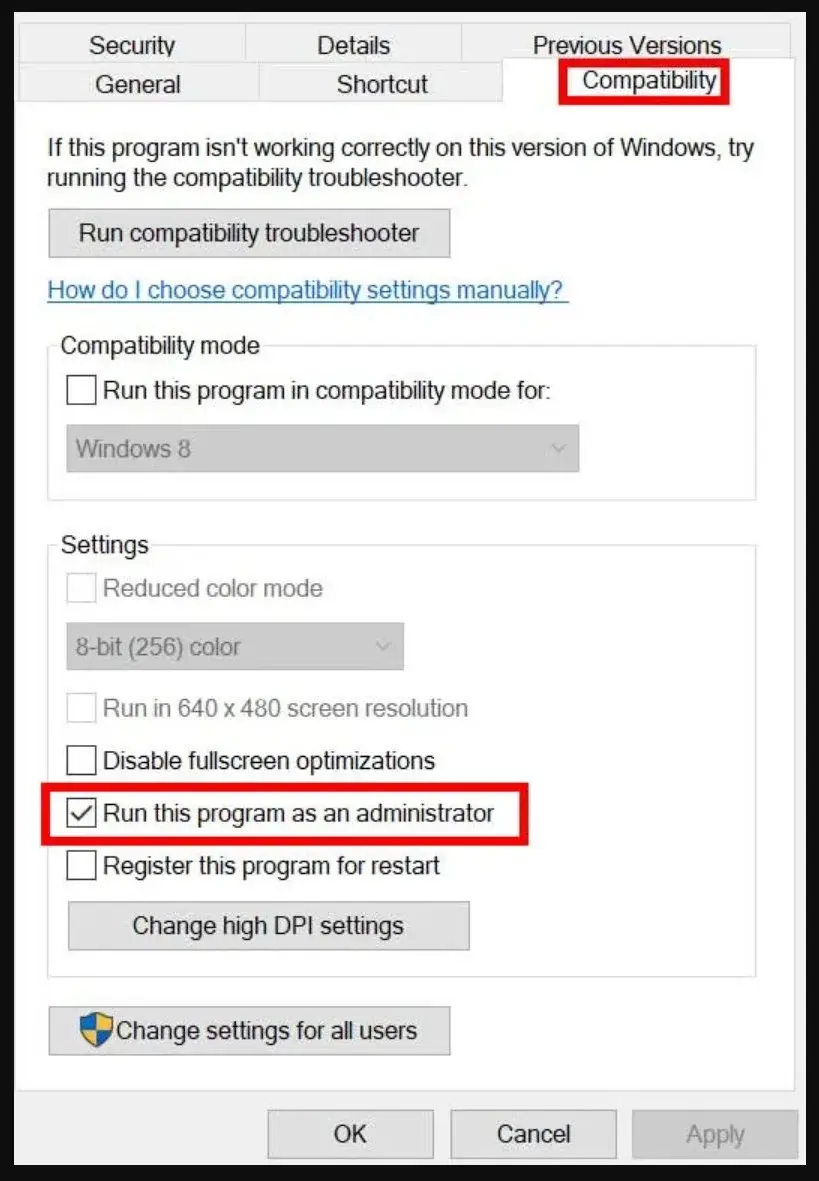
- 속성을 열면 호환성 탭으로 이동하여 여기에서 옵션을 확인하십시오.
- 여기에서 두 가지 옵션을 확인해야 합니다. 먼저 관리자 권한으로 프로그램 실행 옵션을 선택합니다. 다음으로 전체 화면 최적화 비활성화 옵션도 선택해야 합니다.
전체 화면 최적화는 게임에서 문제를 일으키는 이상한 하이브리드 전체 화면/경계 없는 창 모드로 게임을 전환하는 Windows의 변칙적인 기능입니다. 비활성화하는 것이 가장 좋습니다.
모든 작업이 완료되면 "확인" 버튼을 클릭하고 지금 Sons of Forest를 실행해 보십시오. 게임이 파일에 제대로 액세스할 수 없어 Sons of Forest 충돌 문제가 발생한 경우 문제가 확실히 해결될 것입니다. 그렇지 않은 경우 파일이 없거나 손상되었을 수 있습니다. 이를 해결하려면 다음 수정 사항을 따르십시오.
Steam으로 게임 파일 확인
Sons of Forest 충돌에서 로컬 파일이 순서에 맞지 않으면 게임이 전혀 실행되지 않는 등 다양한 오류가 발생할 수 있습니다. 하나의 파일이 손상되어 없어져도 게임을 전혀 할 수 없습니다. Steam에서는 파일 무결성 확인 기능을 통해 손상된 파일을 복구할 수 있습니다. 로컬 게임 설치 폴더를 스캔하고 데이터베이스와 함께 모든 파일을 집계합니다. 하나 또는 두 개의 파일이 누락된 경우 전체 게임 대신 특정 파일을 다시 다운로드합니다. 방법은 다음과 같습니다.
- 먼저 Steam 애플리케이션을 열어야 합니다. 바탕 화면의 오른쪽 하단 모서리에 있는 작업 표시줄에서 열 수 있습니다. 또는 Windows 검색에서 검색하여 열 수 있습니다 .
- Steam 게임 라이브러리가 열리면 게임 라이브러리에서 Sons of Forest를 찾습니다. 찾으면 마우스 오른쪽 버튼으로 클릭하여 설정을 엽니다. 상황에 맞는 메뉴에서 속성을 클릭해야 합니다.
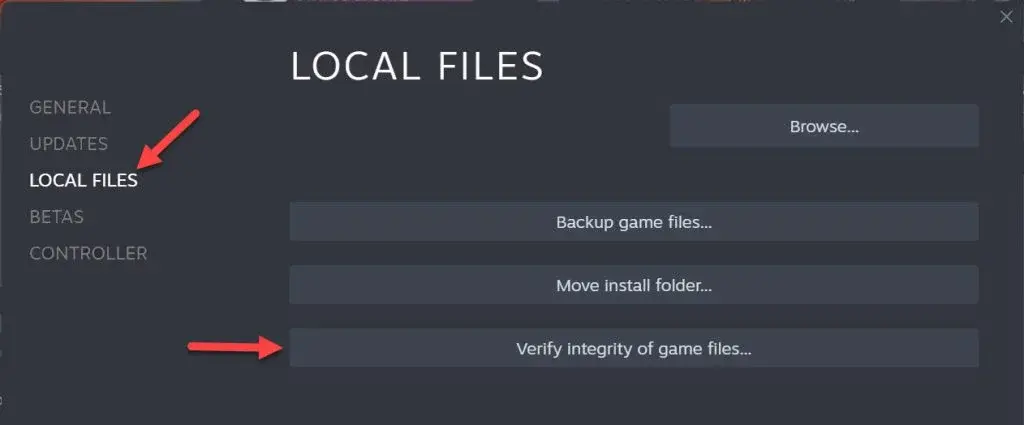
- 속성이 열린 후 왼쪽의 로컬 파일 탭으로 이동합니다.
- 프로세스를 시작하려면 여기를 클릭하여 "게임 파일의 무결성 확인" 옵션에서 선택하십시오.
Steam이 파일 확인을 시작하면 스토리지 드라이브의 속도에 따라 몇 분에서 몇 시간까지 걸릴 수 있습니다. 각 설치 파일을 개별적으로 확인하고 문제를 감지하면 절차가 끝날 때 알려줍니다. 모든 것이 완료되고 Steam이 테스트 목적으로만 실행 파일을 다운로드하면 더 이상 Sons of Forest 충돌 문제에 직면하지 않습니다.
바이러스 백신 소프트웨어를 일시적으로 비활성화
바이러스 백신은 로컬 게임 파일이 손상되거나 누락되는 주요 원인 중 하나입니다. 바이러스 백신 엔진에 거짓 긍정을 보내고 의심스러운 파일을 삭제합니다. 그러나 바이러스 백신 소프트웨어는 게임이 시스템 리소스와 필요한 파일에 제대로 액세스하지 못하도록 제한하여 Sons of Forest가 시작되기도 전에 충돌합니다.
바이러스 백신 소프트웨어의 실시간 엔진 또는 실드를 일시적으로 비활성화하기만 하면 됩니다. 비활성화되면 Sons of Forest를 시작하고 충돌하는지 확인하십시오. 충돌이 중지되면 문제를 찾은 것입니다.
충돌 문제 없이 Sons of Forest를 즐기면서 바이러스 백신 소프트웨어를 계속 사용하려면 설치 폴더를 화이트리스트에 추가하기만 하면 됩니다. 바이러스 백신 설정으로 이동하면 화이트리스트 폴더 또는 폴더 제외 옵션이 표시됩니다. 거기에 Sons of Forest 설치 디렉토리를 추가하면 됩니다. 이제 귀하의 바이러스 백신 소프트웨어가 여기를 스누핑하지 않으므로 충돌이나 검은색 화면 문제 없이 Sons of Forest를 즐길 수 있습니다.
타사 애플리케이션 오버레이 비활성화
게이머라면 백그라운드에서 계속 작동하는 여러 응용 프로그램이 PC 컴퓨터에 설치되어 실행되는 것을 볼 수 있습니다. 이러한 응용 프로그램 중 일부에는 게임 플레이 중에 계속 사용되는 특수 오버레이 메뉴가 있습니다.
이러한 오버레이는 리소스를 소비하고 특정 게임에서 문제를 일으키기도 합니다. 따라서 이러한 오버레이 중 하나로 인해 Sons of Forest 충돌 문제가 발생할 수 있습니다. 설치한 가장 인기 있는 프로그램에서 오버레이를 비활성화하는 방법은 다음과 같습니다.
Steam 오버레이 비활성화
Steam 오버레이는 Steam 에서 게임을 플레이할 때마다 항상 백그라운드에서 실행됩니다 . 게임 중에 Steam 기능에 액세스하는 데 사용할 수 있습니다. 그러나 필요하지 않은 경우 비활성화하는 방법은 다음과 같습니다.
- Windows 검색 또는 창 오른쪽 하단에 있는 작업 표시줄에서 Steam을 엽니다.
- Steam이 열리면 게임 라이브러리에서 Sons of Forest를 찾아 해당 속성으로 이동합니다.
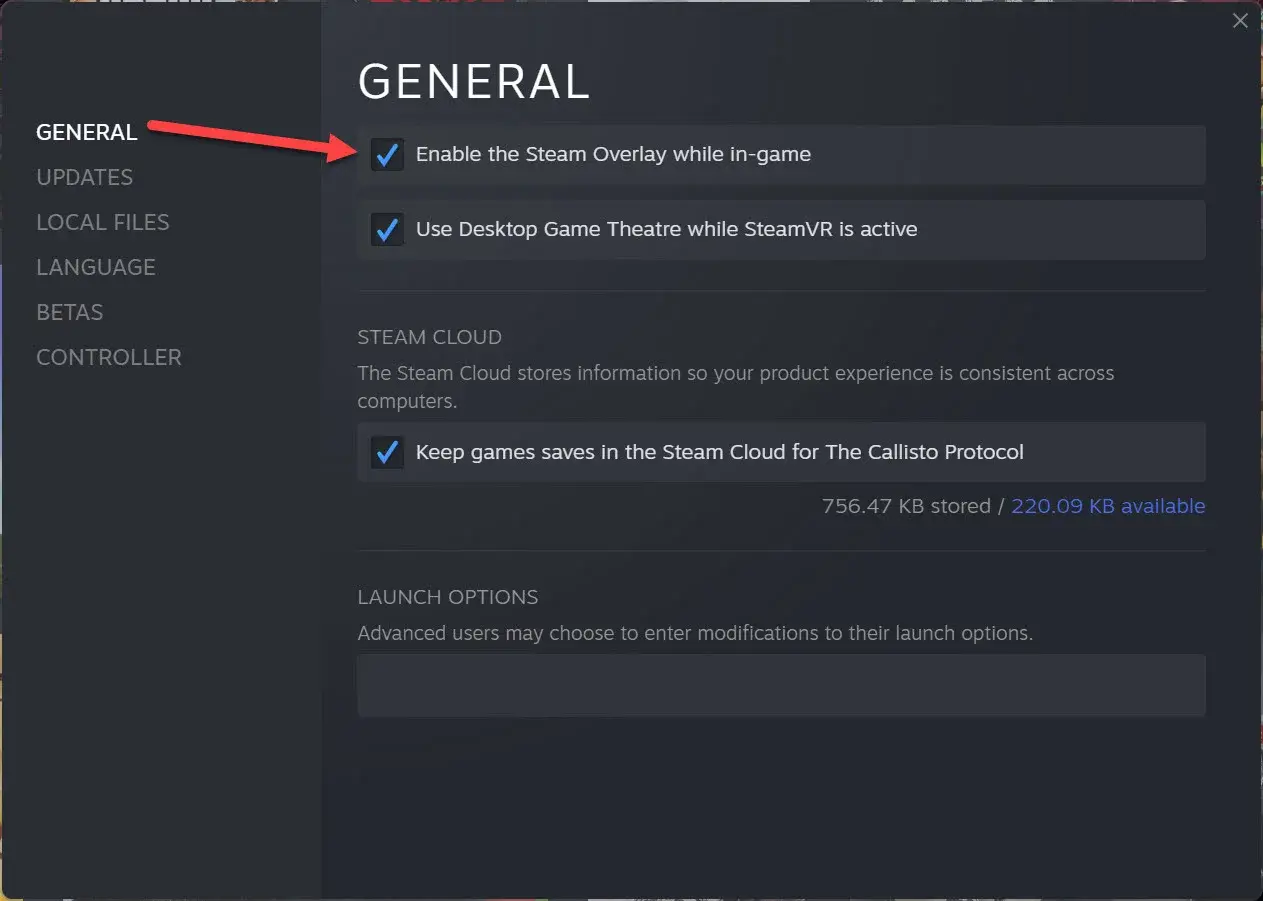
- 여기 일반 탭에서 게임 내 Steam 오버레이 사용 옵션을 선택 취소하기만 하면 됩니다.
이제 Sons of Forest의 Steam 오버레이를 성공적으로 껐습니다.
Discord 오버레이 비활성화
Discord Overlay는 음성 채팅 멤버 중 누가 말하고 있는지 확인하는 데 사용되며 게임 내에서 음성 채널을 어느 정도 제어할 수 있습니다. 이것은 친구와 함께 Sons of Forest를 플레이할 때 도움이 될 수 있습니다. 그러나 혼자 타는 경우에는 비활성화하는 것이 가장 좋습니다. 방법은 다음과 같습니다.
- 먼저 작업 표시줄에서 Discord를 열거나 Windows 검색에서 찾아보세요.
- Discord를 열면 해당 설정(이름과 DP 바로 옆에 있는 기어 아이콘)으로 이동합니다.
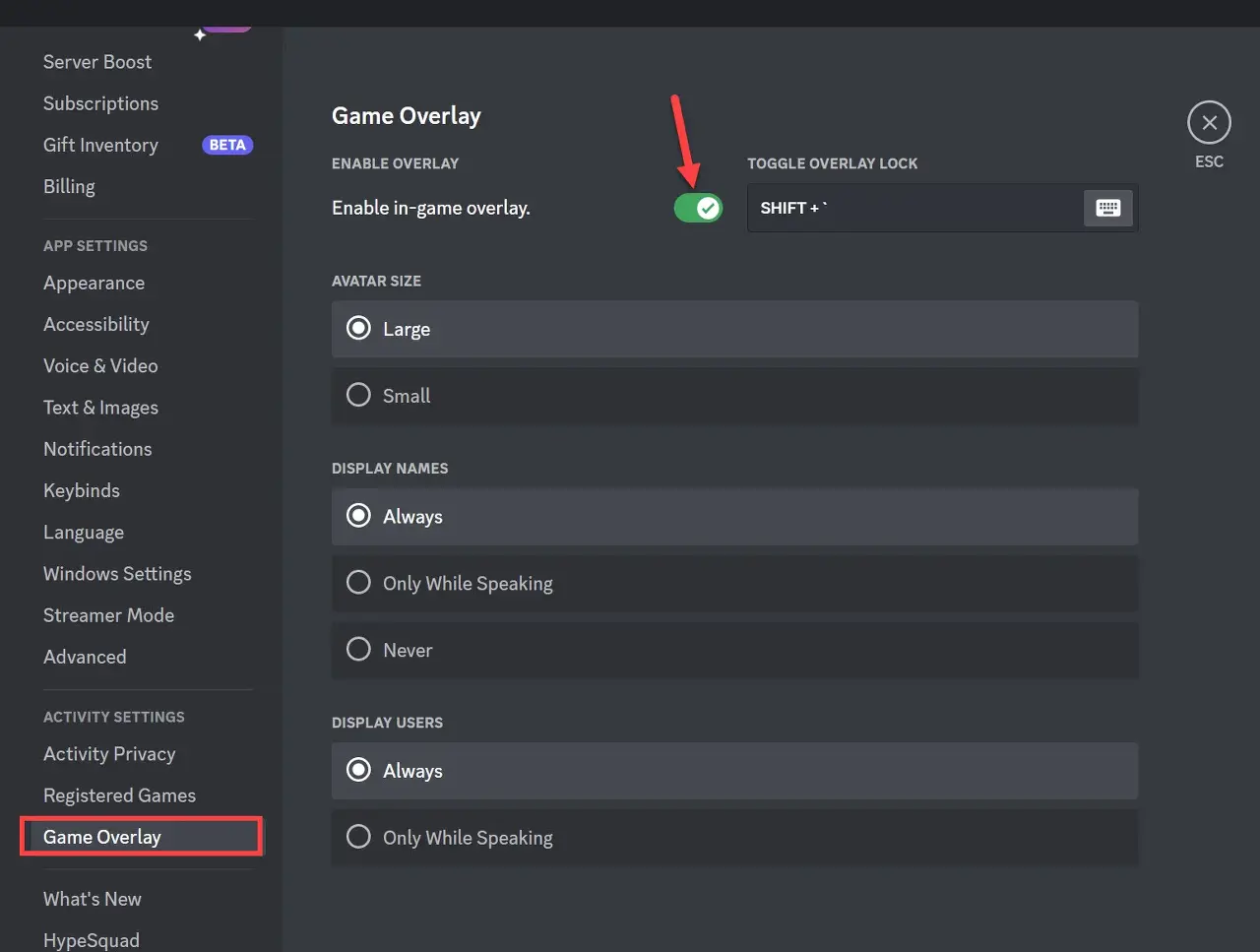
- Discord 설정에서 왼쪽에 게임 오버레이 탭이 표시됩니다. 그것을 클릭하십시오.
- 게임 오버레이 설정을 열면 게임 내 오버레이 활성화 옵션을 해제하여 디스코드 오버레이를 비활성화합니다.
이제 PC에서 Discord 오버레이를 성공적으로 비활성화했습니다.
Xbox Game Bar 비활성화
Xbox Game Bar는 Microsoft가 Windows 10 및 11에서 출시한 게임 기능 중 하나입니다. Xbox Game Bar를 사용하면 시스템 리소스를 추적하고 이동하면서 게임 플레이 하이라이트를 기록할 수 있습니다. 실제로 사용하지 않는 경우 Sons of Forest와의 충돌에 대해 비활성화해야 합니다. 이를 수행하는 방법은 다음과 같습니다.
- 단축 키 WIN 키 + I 로 Windows 설정을 시작합니다 .
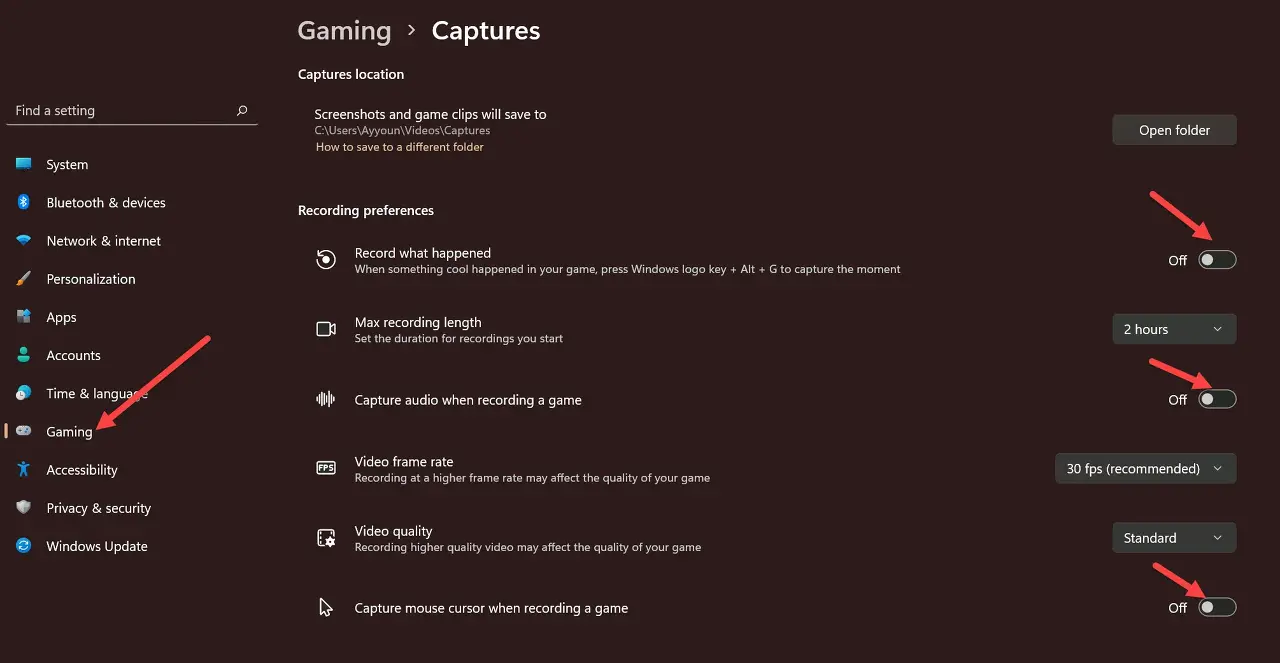
- Windows 설정을 열면 게임 탭으로 이동한 다음 캡처 메뉴로 이동합니다. 여기에서 위에 표시된 모든 옵션을 비활성화하십시오.
- 그런 다음 앱 탭으로 이동한 다음 앱 및 기능 설정으로 이동해야 합니다.
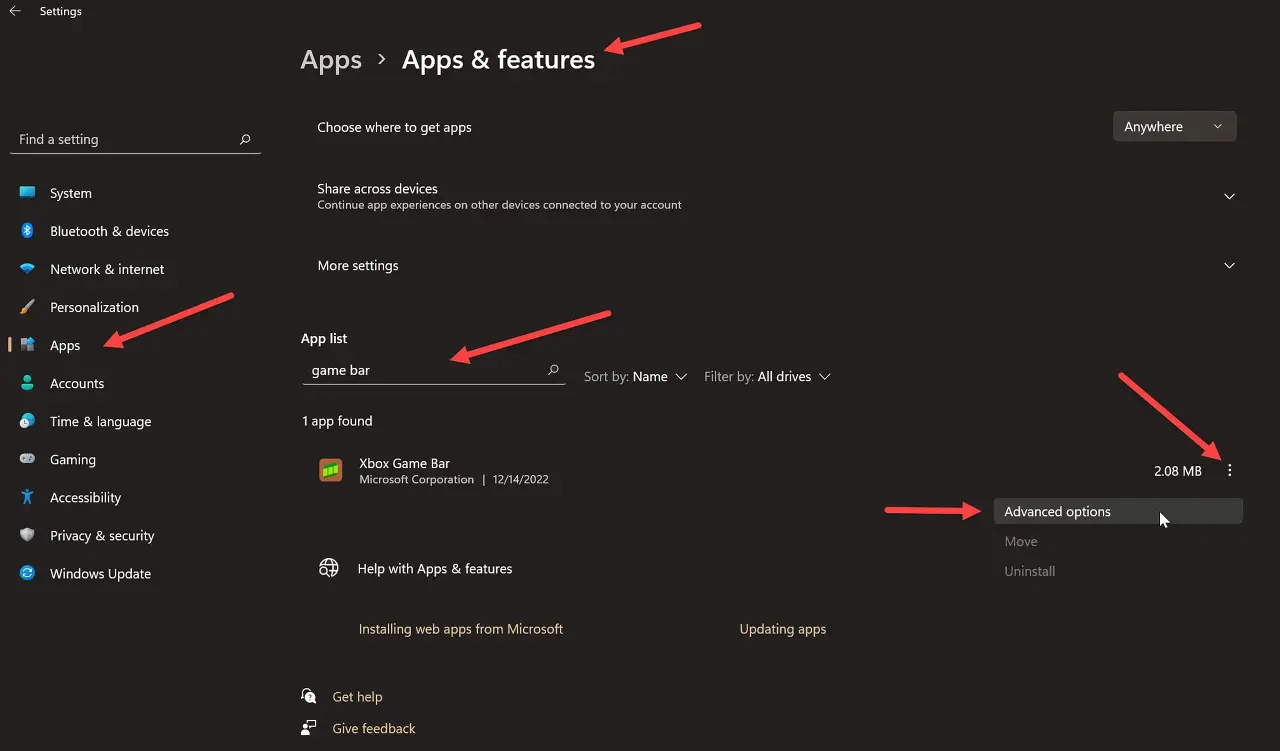
- 여기 검색 창에 Game Bar를 입력합니다.
- Game Bar 앱이 아래에 나타납니다. 메뉴 버튼을 클릭하고 고급 옵션을 선택합니다.
- 고급 옵션을 열면 백그라운드 앱 권한 아래에 이 앱을 백그라운드에서 실행하도록 허용 옵션이 표시됩니다. 여기서 Never를 선택해야 합니다.
- 완료되면 아래로 스크롤하고 종료를 클릭하여 Game Bar for Good을 닫습니다.
Windows Game Bar를 성공적으로 비활성화했습니다.
GPU 오버클러킹 프로필 제거
Intel XTU, AMD Ryzen Master, Throttlestop 등과 같은 다른 소프트웨어를 통해 오버클러킹 프로필을 사용하는 경우 비활성화하는 것이 가장 좋습니다. 오버클럭은 일부 타이틀에서 놀라운 효과를 발휘할 수 있지만 일부 타이틀에서는 몇 가지 문제를 일으킬 수도 있습니다. Sons of Forest 충돌 문제가 지속적으로 발생하는 경우 오버클러킹 프로필이 게임의 정상적인 작동을 방해할 수 있습니다.
게임 플레이 기간 동안 원래 클럭 속도를 복원하고 게임이 제대로 실행되는지 확인하기만 하면 됩니다. 원래 CPU/GPU 클럭을 복원한 후 게임이 잘 실행된다면 오버클럭이 문제였습니다.
참고: 하드웨어를 오버클럭하는 소프트웨어를 사용하지 않는 경우 오버클럭 프로필이 BIOS 내에서 설정되었을 가능성이 있습니다. CPU와 GPU의 원래 클럭 속도를 복원하려면 PC를 종료하고 Bios/UEFI에 들어가야 합니다.
Sons of Forest 충돌 문제를 해결하는 데 도움을 주었습니까?
Sons of Forest 충돌 및 검은색 화면 문제를 해결하는 데 도움이 될 모든 가능한 수정 사항을 성공적으로 나열했습니다. 게임은 원작이 나왔을 때와 비교했을 때 좋은 성능 최적화로 정말 좋은 상태로 출시되었습니다. 이러한 사소한 문제가 발생하며, 수정 사항을 통해 이러한 문제를 쉽게 해결할 수 있기를 바랍니다. 그러나 모든 수정 사항을 시도한 후에도 여전히 문제가 있는 경우 개발자의 공식 패치를 기다려야 합니다.
FAQ
Sons of Forest는 누락되거나 손상된 게임 파일, 오래된 창 또는 드라이버로 인해 충돌이 발생할 수 있습니다. 이 문제를 해결하고 광야에서 생존 경험을 즐기기 위해 가이드에서 수정을 시도할 수 있습니다.
내 오버클럭으로 인해 충돌이 발생합니까?여러 경우에 GPU/CPU 오버클럭 프로필이 게임의 기능을 망쳐 게임이 충돌하거나 실행 시 검은 화면이 나타나기도 합니다. 이러한 사용자 정의 프로필을 제거하여 충돌이 가라앉는지 확인하십시오.
충돌 문제를 해결하려면 Sons of Forest를 다시 설치해야 합니까?전체 설치 디렉토리가 손상되지 않는 한 게임을 다시 설치할 필요가 없습니다. 누락되거나 손상된 특정 파일을 다시 다운로드하려면 Steam을 통해 파일을 확인하는 것이 가장 좋습니다.

